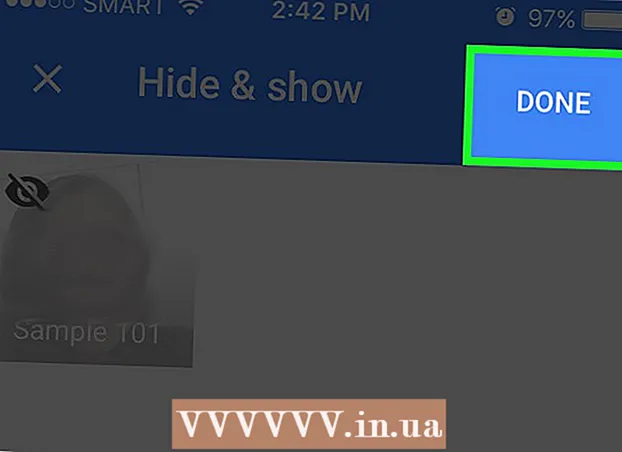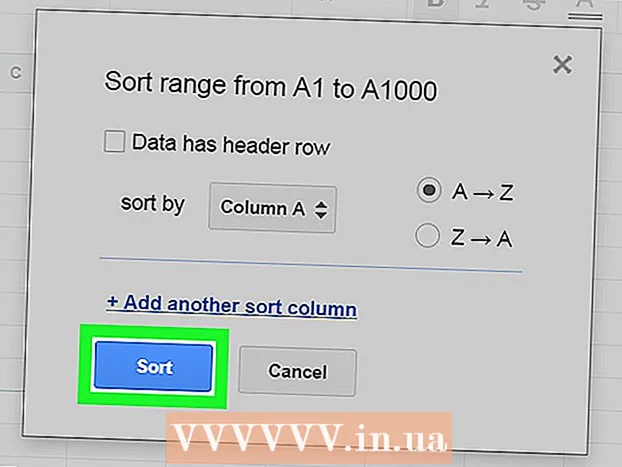ผู้เขียน:
Morris Wright
วันที่สร้าง:
25 เมษายน 2021
วันที่อัปเดต:
1 กรกฎาคม 2024

เนื้อหา
- ที่จะก้าว
- วิธีที่ 1 จาก 2: สร้างมิวสิกวิดีโอง่ายๆด้วยตัวคุณเอง
- วิธีที่ 2 จาก 2: สร้างสไลด์โชว์ผ่าน Youtube
- เคล็ดลับ
- คำเตือน
บน YouTube คุณสามารถค้นหาเพลงเกือบทุกเพลงที่เคยสร้างมาโดยส่วนใหญ่เป็นเพลงที่แฟน ๆ อัปโหลดโดยมีรูปภาพธรรมดา ๆ เป็นพื้นหลัง การประกอบวิดีโอหรือสไลด์โชว์นั้นทำได้ง่ายและต้องใช้ภาพถ่ายเพียงไม่กี่รูปไฟล์เพลงและซอฟต์แวร์ตัดต่อวิดีโอพื้นฐาน
ที่จะก้าว
วิธีที่ 1 จาก 2: สร้างมิวสิกวิดีโอง่ายๆด้วยตัวคุณเอง
 เลือกเพลงที่คุณต้องการสร้างวิดีโอ คุณต้องมีสำเนาเพลงในคอมพิวเตอร์ของคุณเพื่อสร้างวิดีโอของคุณ หากคุณไม่มีไฟล์เพลงคุณสามารถซื้อหรือดาวน์โหลดทางออนไลน์ได้
เลือกเพลงที่คุณต้องการสร้างวิดีโอ คุณต้องมีสำเนาเพลงในคอมพิวเตอร์ของคุณเพื่อสร้างวิดีโอของคุณ หากคุณไม่มีไฟล์เพลงคุณสามารถซื้อหรือดาวน์โหลดทางออนไลน์ได้  ตัดสินใจว่าคุณต้องการรวมรูปภาพประเภทใด ภาพที่ใช้กันทั่วไป ได้แก่ ภาพปกอัลบั้มภาพถ่ายของวงดนตรีที่ทำเพลงในสถานที่เฉพาะและการแสดงสดและภาพถ่ายที่เกี่ยวข้องกับเนื้อเพลงในช่วงเวลาใดเวลาหนึ่ง คุณยังสามารถเลือกที่จะแสดงเนื้อเพลงของเพลงในขณะที่กำลังร้องได้อีกด้วย ทุกอย่างเป็นไปได้ แต่คุณต้องคิดว่าเพลงสื่อถึงอะไรและคุณต้องการสร้างซ้ำอย่างไร
ตัดสินใจว่าคุณต้องการรวมรูปภาพประเภทใด ภาพที่ใช้กันทั่วไป ได้แก่ ภาพปกอัลบั้มภาพถ่ายของวงดนตรีที่ทำเพลงในสถานที่เฉพาะและการแสดงสดและภาพถ่ายที่เกี่ยวข้องกับเนื้อเพลงในช่วงเวลาใดเวลาหนึ่ง คุณยังสามารถเลือกที่จะแสดงเนื้อเพลงของเพลงในขณะที่กำลังร้องได้อีกด้วย ทุกอย่างเป็นไปได้ แต่คุณต้องคิดว่าเพลงสื่อถึงอะไรและคุณต้องการสร้างซ้ำอย่างไร - วิดีโอยอดนิยมมีภาพถ่ายที่ผสมผสานกับเพลงที่กำลังเล่นได้อย่างลงตัว คิดธีมหรือเรื่องราวที่คุณต้องการเล่าไว้ล่วงหน้า
- คุณสามารถใช้ภาพถ่ายจากชีวิตของคุณเองหรือภาพถ่ายที่พบทางออนไลน์ อย่างไรก็ตามโปรดทราบว่าการใช้ประโยชน์จากผลงานของผู้อื่นเป็นเรื่องผิดกฎหมายดังนั้นคุณจึงไม่สามารถเรียกเก็บเงินจากมิวสิกวิดีโอได้เว้นแต่รูปภาพและเพลงจะเป็นแบบโฮมเมดทั้งหมด
 ดาวน์โหลดรูปภาพทั้งหมดในโฟลเดอร์พิเศษ สร้างโฟลเดอร์ชื่อ "มิวสิกวิดีโอ" บนเดสก์ท็อปของคุณ วางรูปภาพทั้งหมดที่คุณพบในโฟลเดอร์นี้ หากทุกอย่างอยู่ในที่เดียวกันก็จะทำงานได้ง่ายขึ้นมาก สถานที่ที่ดีในการค้นหารูปภาพ ได้แก่ :
ดาวน์โหลดรูปภาพทั้งหมดในโฟลเดอร์พิเศษ สร้างโฟลเดอร์ชื่อ "มิวสิกวิดีโอ" บนเดสก์ท็อปของคุณ วางรูปภาพทั้งหมดที่คุณพบในโฟลเดอร์นี้ หากทุกอย่างอยู่ในที่เดียวกันก็จะทำงานได้ง่ายขึ้นมาก สถานที่ที่ดีในการค้นหารูปภาพ ได้แก่ : - ไซต์ที่มีรูปถ่ายหุ้น
- คอลเลกชันของคุณเอง
- การค้นหาออนไลน์
- หน้าชีวประวัติหรือรูปภาพของนักดนตรี
 เปิดโปรแกรมตัดต่อวิดีโอและนำเข้าเพลงของคุณ คุณสามารถใช้ซอฟต์แวร์ตัดต่อวิดีโอได้เกือบทุกประเภทที่คุณต้องการตั้งแต่ Windows MovieMaker และ iMovie ไปจนถึง Avid และ Final Cut เนื่องจากวิดีโอเหล่านี้เรียบง่ายและสามารถประมวลผลได้โดยซอฟต์แวร์ส่วนใหญ่ คุณยังสามารถใช้ PowerPoint หรือ Open Office เวอร์ชันล่าสุดซึ่งสามารถบันทึกงานนำเสนอเป็นภาพยนตร์ได้ คลิกและลากเพลงของคุณไปยังไทม์ไลน์เพื่อกำหนดความยาวของวิดีโอของคุณ
เปิดโปรแกรมตัดต่อวิดีโอและนำเข้าเพลงของคุณ คุณสามารถใช้ซอฟต์แวร์ตัดต่อวิดีโอได้เกือบทุกประเภทที่คุณต้องการตั้งแต่ Windows MovieMaker และ iMovie ไปจนถึง Avid และ Final Cut เนื่องจากวิดีโอเหล่านี้เรียบง่ายและสามารถประมวลผลได้โดยซอฟต์แวร์ส่วนใหญ่ คุณยังสามารถใช้ PowerPoint หรือ Open Office เวอร์ชันล่าสุดซึ่งสามารถบันทึกงานนำเสนอเป็นภาพยนตร์ได้ คลิกและลากเพลงของคุณไปยังไทม์ไลน์เพื่อกำหนดความยาวของวิดีโอของคุณ  คลิกและลากรูปภาพทั้งหมดของคุณไปยังไทม์ไลน์ข้างเพลง กระบวนการนี้แตกต่างกันไปตามแต่ละโปรแกรม แต่ในที่สุดคุณจะมีรูปภาพทั้งหมดในแถวบนไทม์ไลน์ ช็อตแรกควรจัดให้ตรงกับจุดเริ่มต้นของเพลง
คลิกและลากรูปภาพทั้งหมดของคุณไปยังไทม์ไลน์ข้างเพลง กระบวนการนี้แตกต่างกันไปตามแต่ละโปรแกรม แต่ในที่สุดคุณจะมีรูปภาพทั้งหมดในแถวบนไทม์ไลน์ ช็อตแรกควรจัดให้ตรงกับจุดเริ่มต้นของเพลง - โดยปกติคุณสามารถลากและคลิกไฟล์ได้โดยตรงจากโฟลเดอร์ของคุณไปยังโปรแกรมแก้ไข หากไม่ได้ผลให้ลอง "ไฟล์" → "นำเข้า" และค้นหารูปภาพ หลังจากนำเข้าแล้วให้คลิกและลากลงในโปรแกรมวิดีโอ
 หารจำนวนวินาทีในเพลงด้วยจำนวนรูปถ่ายที่คุณต้องการเพื่อกำหนดระยะเวลาในการถ่ายแต่ละช็อต ในการหาจำนวนวินาทีให้คูณ 60 ด้วยจำนวนนาทีในจำนวนนั้นแล้วบวกวินาทีที่เหลือ ดังนั้นเพลง 2:40 นาทีจึงมีความยาว 160 วินาที (60x2 = 120, + 40 = 160). หารจำนวนนี้ด้วยจำนวนรูปถ่ายเพื่อหาความยาวทั้งหมดของแต่ละช็อต ตัวอย่างเช่นหากคุณมี 80 ภาพสำหรับเพลง 160 วินาทีแต่ละภาพควรแสดงเป็นเวลาสองวินาทีเพื่อให้พอดีกับวิดีโอทั้งหมด
หารจำนวนวินาทีในเพลงด้วยจำนวนรูปถ่ายที่คุณต้องการเพื่อกำหนดระยะเวลาในการถ่ายแต่ละช็อต ในการหาจำนวนวินาทีให้คูณ 60 ด้วยจำนวนนาทีในจำนวนนั้นแล้วบวกวินาทีที่เหลือ ดังนั้นเพลง 2:40 นาทีจึงมีความยาว 160 วินาที (60x2 = 120, + 40 = 160). หารจำนวนนี้ด้วยจำนวนรูปถ่ายเพื่อหาความยาวทั้งหมดของแต่ละช็อต ตัวอย่างเช่นหากคุณมี 80 ภาพสำหรับเพลง 160 วินาทีแต่ละภาพควรแสดงเป็นเวลาสองวินาทีเพื่อให้พอดีกับวิดีโอทั้งหมด - หากคุณต้องการให้รูปภาพบางรูปแสดงนานกว่าภาพอื่น ๆ ให้ใช้สิ่งนี้เป็นแนวทาง เริ่มต้นด้วยจำนวนวินาทีที่ถูกต้องต่อภาพและปรับภาพแต่ละภาพด้วยตนเอง
 เลือกรูปภาพทั้งหมดของคุณและตั้งค่าความยาวให้ตรงกับวิดีโอของคุณ คลิกที่รูปภาพทั้งหมดโดยลากและไฮไลต์หรือ Shift + คลิก คลิกขวาที่รูปภาพแล้วเลือก "กำหนดความยาวของคลิป" เลือกระยะเวลาที่เหมาะสมสำหรับวิดีโอของคุณโดยขึ้นอยู่กับสิ่งที่คุณทดสอบก่อนหน้านี้
เลือกรูปภาพทั้งหมดของคุณและตั้งค่าความยาวให้ตรงกับวิดีโอของคุณ คลิกที่รูปภาพทั้งหมดโดยลากและไฮไลต์หรือ Shift + คลิก คลิกขวาที่รูปภาพแล้วเลือก "กำหนดความยาวของคลิป" เลือกระยะเวลาที่เหมาะสมสำหรับวิดีโอของคุณโดยขึ้นอยู่กับสิ่งที่คุณทดสอบก่อนหน้านี้ - อาจไม่เรียกว่า "Set Clip Length" แต่จะคล้าย ๆ กัน ตัวเลือกอื่น ๆ ได้แก่ "Duration", "Clip Length" หรือ "Clip Timing"
- ด้วยบางโปรแกรมเช่น iMovie คุณสามารถเปลี่ยนระยะเวลาเริ่มต้นของรูปภาพทั้งหมดได้ใน "ค่ากำหนด" เพียงตั้งค่า "ระยะเวลาของรูปภาพ" เป็นความยาวที่ต้องการ
 บันทึกวิดีโอสุดท้ายของคุณเป็นไฟล์ MP4 หรือ MOV เมื่อคุณทำวิดีโอเสร็จแล้วให้คลิก "บันทึกเป็น" หรือ "ส่งออก" แล้วเลือก MP4 หรือ MOV (Quicktime) เป็นประเภทไฟล์ สิ่งเหล่านี้เป็นวิธีที่ง่ายที่สุดในการโพสต์บน YouTube และโดยปกติแล้วจะไม่ใช้พื้นที่บนคอมพิวเตอร์ของคุณมากนัก
บันทึกวิดีโอสุดท้ายของคุณเป็นไฟล์ MP4 หรือ MOV เมื่อคุณทำวิดีโอเสร็จแล้วให้คลิก "บันทึกเป็น" หรือ "ส่งออก" แล้วเลือก MP4 หรือ MOV (Quicktime) เป็นประเภทไฟล์ สิ่งเหล่านี้เป็นวิธีที่ง่ายที่สุดในการโพสต์บน YouTube และโดยปกติแล้วจะไม่ใช้พื้นที่บนคอมพิวเตอร์ของคุณมากนัก - การส่งออกเป็นกระบวนการแปลงโปรเจ็กต์วิดีโอเป็นภาพยนตร์เต็มรูปแบบ หากคุณไม่ได้รับตัวเลือกสำหรับ MP4 ภายใต้ "บันทึกเป็น" คุณอาจต้องส่งออก
 อัปโหลดวิดีโอไปยัง YouTube คุณต้องสร้างบัญชี จากนั้นคุณสามารถคลิก "อัปโหลด" เพื่ออัปโหลดวิดีโอของคุณไปยังอินเทอร์เน็ต เลือกภาพขนาดย่อที่เหมาะสมสำหรับเพลงหรือวงดนตรีเพื่อให้ผู้ชมสามารถค้นหาคุณพบและตรวจสอบว่ามีการกล่าวถึงเพลงและศิลปินในชื่อเพลง
อัปโหลดวิดีโอไปยัง YouTube คุณต้องสร้างบัญชี จากนั้นคุณสามารถคลิก "อัปโหลด" เพื่ออัปโหลดวิดีโอของคุณไปยังอินเทอร์เน็ต เลือกภาพขนาดย่อที่เหมาะสมสำหรับเพลงหรือวงดนตรีเพื่อให้ผู้ชมสามารถค้นหาคุณพบและตรวจสอบว่ามีการกล่าวถึงเพลงและศิลปินในชื่อเพลง - YouTube มีกฎหมายลิขสิทธิ์ที่เข้มงวดและหากคุณไม่ได้เป็นเจ้าของเพลงก็มีโอกาสที่วิดีโอของคุณจะถูกลบออก อย่างไรก็ตามคุณสามารถพลาดได้เล็กน้อยก่อนที่บัญชีของคุณจะถูกบล็อกโดย YouTube
วิธีที่ 2 จาก 2: สร้างสไลด์โชว์ผ่าน Youtube
 โปรดทราบว่าสไลด์โชว์ของ YouTube มีไว้สำหรับงานส่วนตัวไม่ใช่วิดีโอสำหรับแฟน ๆ หากคุณต้องการใช้ซอฟต์แวร์สำเร็จรูปของ YouTube โปรดทราบว่าการโพสต์เนื้อหาของผู้อื่น (เช่นเพลงหรือภาพถ่าย) เพื่อผลประโยชน์ของคุณเองเป็นสิ่งผิดกฎหมาย อย่างไรก็ตามการสร้างสไลด์โชว์สำหรับครอบครัวหรือมิวสิกวิดีโอส่วนตัวนั้นถูกกฎหมายอย่างสมบูรณ์
โปรดทราบว่าสไลด์โชว์ของ YouTube มีไว้สำหรับงานส่วนตัวไม่ใช่วิดีโอสำหรับแฟน ๆ หากคุณต้องการใช้ซอฟต์แวร์สำเร็จรูปของ YouTube โปรดทราบว่าการโพสต์เนื้อหาของผู้อื่น (เช่นเพลงหรือภาพถ่าย) เพื่อผลประโยชน์ของคุณเองเป็นสิ่งผิดกฎหมาย อย่างไรก็ตามการสร้างสไลด์โชว์สำหรับครอบครัวหรือมิวสิกวิดีโอส่วนตัวนั้นถูกกฎหมายอย่างสมบูรณ์ - คุณไม่สามารถใช้เพลงของคุณเองในการสร้างคลิปวิดีโอนี้คุณสามารถใช้เพลงจากไลบรารี YouTube เท่านั้น
 คลิก "สร้างสไลด์โชว์" ด้านล่างหน้าอัปโหลดของ YouTube คลิก "อัปโหลด" ที่มุมของหน้าจอแล้วเลือก "สร้าง" ใต้สไลด์โชว์
คลิก "สร้างสไลด์โชว์" ด้านล่างหน้าอัปโหลดของ YouTube คลิก "อัปโหลด" ที่มุมของหน้าจอแล้วเลือก "สร้าง" ใต้สไลด์โชว์  ลากรูปภาพจากคอมพิวเตอร์ของคุณไปที่ YouTube คุณมีหน้าต่างที่คุณสามารถเลือกรูปภาพได้มากเท่าที่คุณต้องการ เพิ่มรูปภาพทั้งหมดของคุณก่อนโดยไม่ต้องกังวลเกี่ยวกับคำสั่งซื้อ
ลากรูปภาพจากคอมพิวเตอร์ของคุณไปที่ YouTube คุณมีหน้าต่างที่คุณสามารถเลือกรูปภาพได้มากเท่าที่คุณต้องการ เพิ่มรูปภาพทั้งหมดของคุณก่อนโดยไม่ต้องกังวลเกี่ยวกับคำสั่งซื้อ - คุณยังสามารถโหลดอัลบั้ม Google+ ที่คุณสร้างขึ้นโดยอัตโนมัติ
 จัดเรียงและจัดเรียงรูปภาพตามต้องการ คุณสามารถลากและวางเพื่อจัดลำดับได้
จัดเรียงและจัดเรียงรูปภาพตามต้องการ คุณสามารถลากและวางเพื่อจัดลำดับได้  เลือกเพลง ภายใต้ "เสียง" คุณต้องเลือกเพลงที่คุณต้องการอยู่เบื้องหลัง อย่างไรก็ตามโปรดทราบว่าคุณสามารถใช้เพลงที่มีให้เฉพาะในไลบรารีของ YouTube เท่านั้น คุณไม่สามารถอัปโหลดเพลงของคุณเอง
เลือกเพลง ภายใต้ "เสียง" คุณต้องเลือกเพลงที่คุณต้องการอยู่เบื้องหลัง อย่างไรก็ตามโปรดทราบว่าคุณสามารถใช้เพลงที่มีให้เฉพาะในไลบรารีของ YouTube เท่านั้น คุณไม่สามารถอัปโหลดเพลงของคุณเอง
เคล็ดลับ
- ค้นหารูปภาพที่ดึงดูดใจคุณภาพถ่ายใดที่คุณนึกถึงเมื่อฟังเพลง
คำเตือน
- อย่าใช้เพลงที่มีลิขสิทธิ์มิฉะนั้นวิดีโอของคุณจะถูกนำมาจาก YouTube